📌 相关文章
- qTest-搜索(1)
- qTest-搜索
- qTest教程(1)
- qTest教程
- qTest-简介
- qTest-简介(1)
- qTest-功能
- 讨论qTest
- qTest-登录(1)
- qTest-登录
- qTest-过滤器
- qTest-添加项目
- qTest-要求
- qTest-要求(1)
- qTest-报告(1)
- qTest-报告
- 快速(1)
- qTest-测试执行
- qTest-测试执行(1)
- qTest-仪表板
- qTest-仪表板(1)
- qTest-测试设计
- qTest-测试设计(1)
- qTest-拖放
- qTest-拖放(1)
- qTest-模块管理
- qTest-模块管理(1)
- qTest-标记ID
- qTest-标记ID(1)
📜 qTest-快速运行
📅 最后修改于: 2020-12-06 11:10:00 🧑 作者: Mango
您可以使用“快速运行”按钮快速更新“测试运行”的总体状态。您可以快速运行单个测试运行或整个测试套件。
快速运行一次测试运行
现在让我们讨论如何使用以下步骤快速运行单个测试运行。
步骤1-在“执行”树上选择一个“测试运行”。
步骤2-单击“测试运行详细信息”屏幕上的“快速运行”按钮,如以下屏幕截图所示。
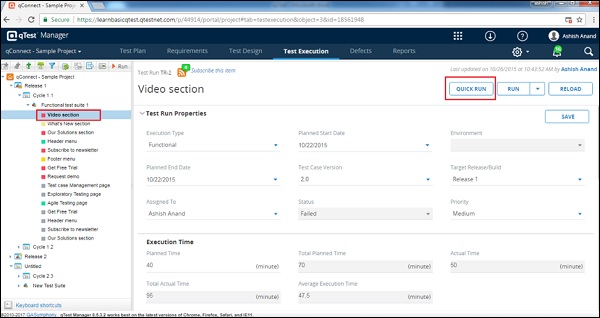
步骤3-快速运行对话框打开。选择标记快速结果作为整体测试运行的结果。
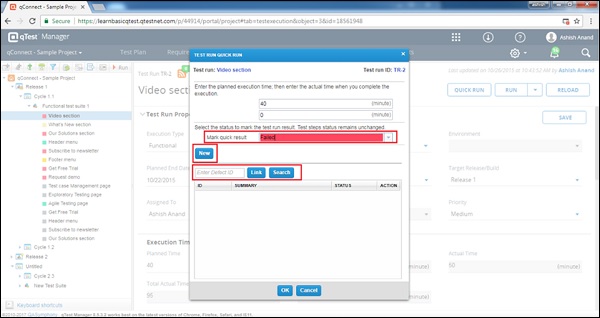
- 单击“新建”按钮提交缺陷。
- 输入现有的缺陷ID或搜索缺陷以链接到测试用例。
- 单击删除图标从测试用例中删除链接的缺陷。
步骤4-单击确定按钮以确认结果。
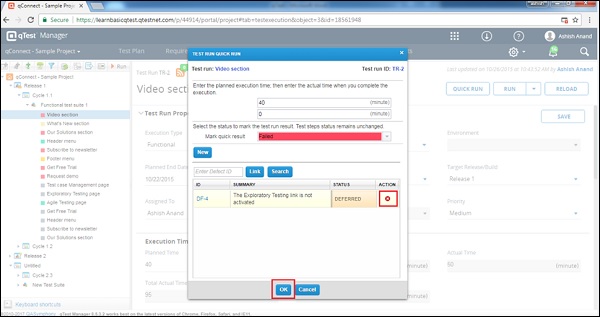
-
在“快速运行”中,“总体测试运行”状态仅更新,而不更新“测试步骤”级别。
-
在“快速运行”中,除非手动更改它们,否则各个测试步骤将处于“未执行”状态。
快速运行多个测试
以下是快速运行多个测试运行的步骤。
步骤1-在“执行”树上选择一个测试套件。
步骤2-在“测试运行”网格中,选择多个或所有“测试运行”。
步骤3-单击“测试运行”网格上的“快速运行”按钮,如以下屏幕截图所示。
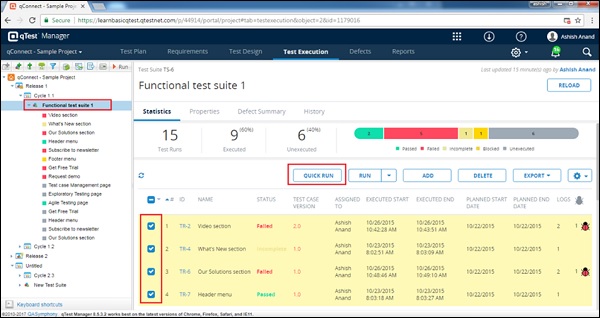
步骤4-快速运行对话框打开,如以下屏幕截图所示。
-
选择单个测试运行的状态,或通过选中复选框来选择多个测试用例。
-
选择状态,然后单击应用按钮。一次将状态更新为选定的测试运行。
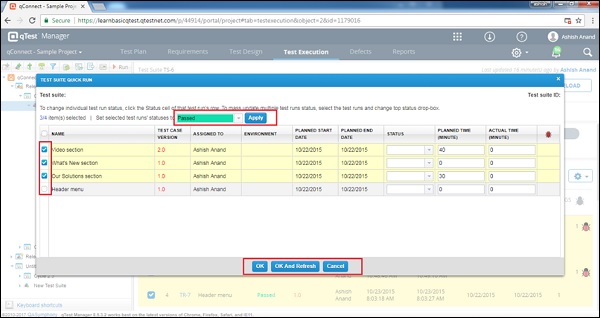
-
单击确定按钮以确认状态更新,或单击确定并刷新按钮以将最新的测试结果提交给测试套件。